Vi har alla varit med om att undra om vår webbplats är igång när våra kunder behöver den som mest. Att hålla din webbplats tillgänglig är nyckeln till att upprätthålla kundernas förtroende, säkerställa en smidig användarupplevelse och stödja ditt företags framgång.
På WPBeginner vill vi se till att våra läsare har tillgång till vårt innehåll dygnet runt. Vi insåg att vi behövde ett pålitligt sätt att spåra vår webbplats upptid.
Vi upptäckte att det finns onlinetjänster som kan varna oss när vår webbplats går ner. Det gav oss självförtroende att agera snabbt och se till att allt fungerade som det skulle.
I den här artikeln visar vi dig några lättanvända lösningar för att övervaka din WordPress-webbplats drifttid. Dessa verktyg hjälper dig att se till att din webbplats är uppe när dina användare behöver den.
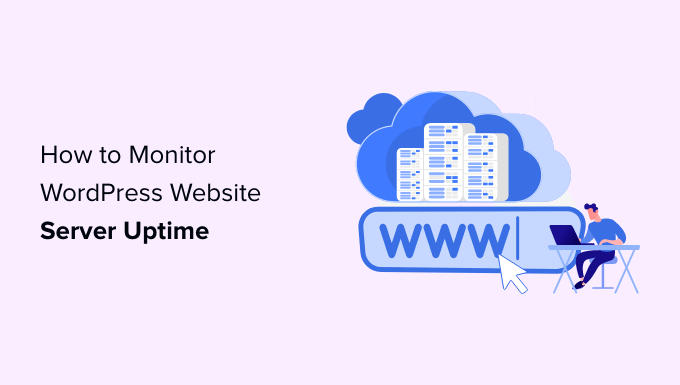
Varför övervaka drifttiden för din server på WordPress website?
De servrar som används av webbhotell av dålig kvalitet går ofta ner och ligger nere i minuter eller till och med timmar. Även om många WordPress webbhotell lovar 99,9% drifttid på servern, lever de inte alltid upp till sina löften.
Om you run a blogg, online store, or any other kind of site, downtime can affect your business, website reputation, and user experience:
- Mer nedtid innebär att du förlorar pengar: Om din website är otillgänglig under en längre tid kommer du oundvikligen att förlora intäkter.
- Användarnas upplevelse och varumärkets rykte: Att ha din website nere gillar att stänga dörren i ansiktet på en visitor, även om you inte gör det avsiktligt. Det ger ett dåligt intryck och du kan förlora potentiella customers.
- Search Engine Influence: If your website is frequently down, then search engines may assume that your website is too unreliable to recommend. Ofta straffar de de websites som inte lyckas upprätthålla drifttid 24/7.
Du kan övervaka din servers faktiska drifttid för att spåra avbrott på din WordPress website. Du använder tools som meddelar dig omedelbart via email eller SMS om något går fel med din site. Detta gör att du kan få det fixat så snart som möjligt.
Med det sagt, låt oss ta en titt på några av de bästa tools för att övervaka serverns drifttid för din website. Du kan använda listan under för att hoppa till det tools som du är mest intresserad av:
Vill du inte övervaka drifttiden själv? WPBeginners Pro-tjänster kan hjälpa dig! Vår prisvärda WordPress Maintenance Service tar hand om allt, inklusive 24/7 support, övervakning av drifttid, updates, backups och mycket mer. Sluta stressa över din site och få den omhändertagen. Kom igång med vår tjänst för WordPress-underhåll idag!
Övervakning av serverns upptid med hjälp av UptimeRobot
UptimeRobot är ett verktyg för webbplatsövervakning som erbjuder både en gratis plan som kontrollerar din webbplats var 5: e minut och en Pro-plan som kontrollerar var 60: e sekund.
Pro-priserna börjar på $ 7,00 per månad och inkluderar SMS, röstanrop, Email alerts och andra alerts.
Det första du behöver göra är att besöka UptimeRobots website. Väl där ska du klicka på knappen “Registrera dig gratis” högst upp på vyn.
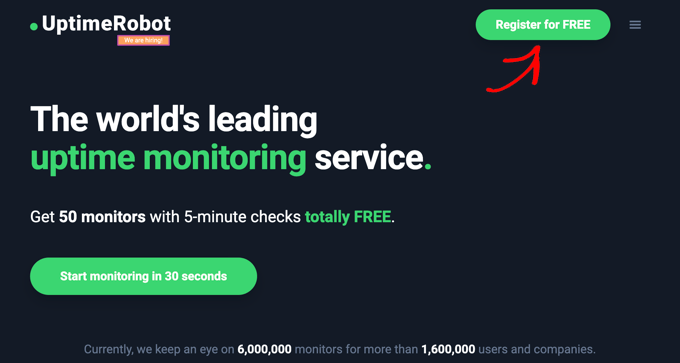
Därefter skapar du ett gratis UptimeRobot account.
Fyll bara i dina personliga details och ett password, och klicka sedan på knappen “Register Now”.
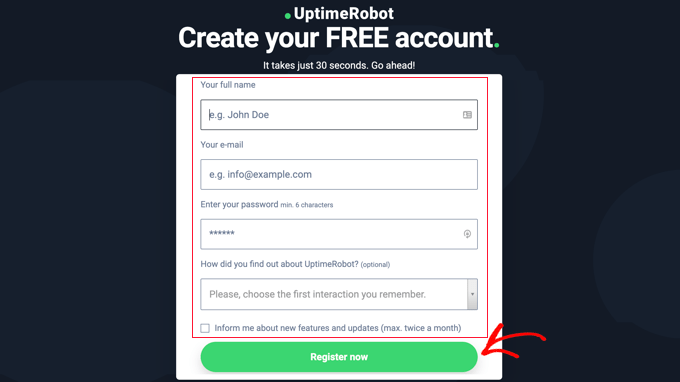
A message will be displayed asking you to go to your email inbox to proceed.
Du bör hitta ett email med ämnet “UptimeRobot – Account Activation. Det kommer att innehålla en länk som du måste klicka på för att aktivera ditt account.
Detta tar dig tillbaka till UptimeRobots website. You can click on the “Upgrade now” button to get a discount on the Pro plan or the “Maybe later” link to choose the gratis plan.
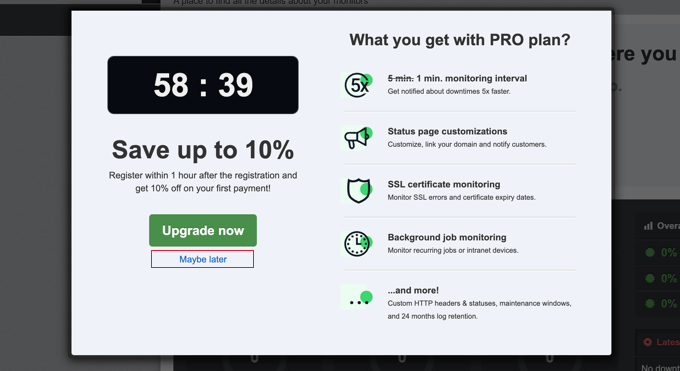
I denna tutorial kommer vi att använda den gratis planen.
Du bör nu se din dashboard för UptimeRobot account. Härifrån måste du klicka på knappen “Add New Monitor”.
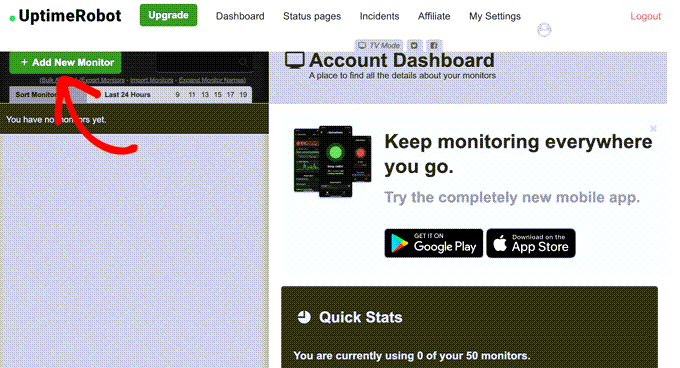
Du får upp en popup där du kan konfigurera monitorn.
Du ska select “HTTP(s)” för övervakningstypen och sedan add to namnet och URL:en på your website. Se till att du ställer in övervakningsintervallet till 5 minuter om du har den gratis planen eller 1 minut om du är en Pro användare.
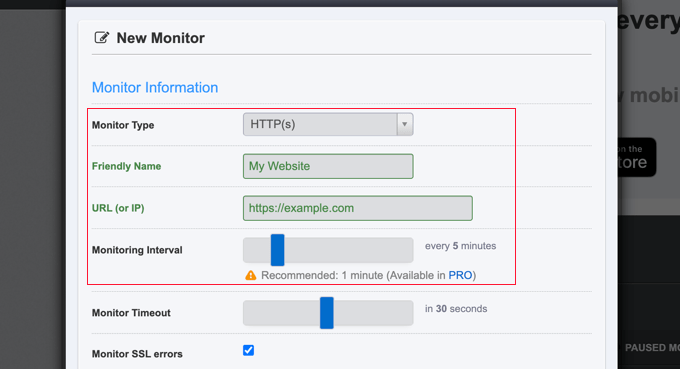
När du rullar ner i popupen måste du kontrollera boxen bredvid din email address så att du blir meddelad när din site går ner.
Om du klickar på den kugghjulsansvariga ikonen visas ytterligare valfria kontroller för dina notifications.
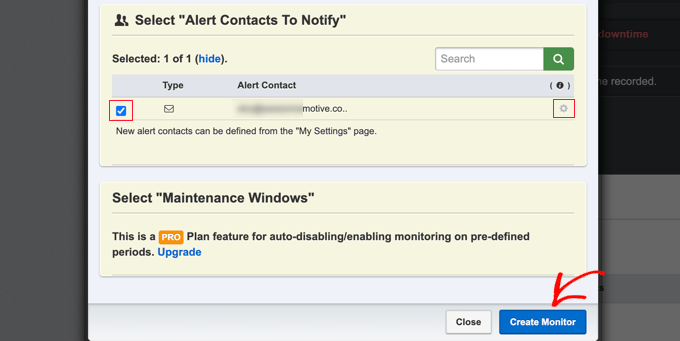
Pro användare kan select underhållsfönster som tillåter dig att automatiskt inaktivera övervakning under fördefinierade perioder, till exempel när du utför underhåll på din site.
När du är klar, se till att du klickar på knappen “Create Monitor” för att save your changes.
UptimeRobot kommer nu att börja övervaka din sites drifttid.

Du kommer att se detaljerad statistik i adminpanelen för ditt UptimeRobot account och få alerts när din website är nere.
Övervakning av serverns drifttid med Pingdom
Pingdom är ett populärt verktyg för prestandaövervakning som tillåter dig att ställa in övervakning av serverns drifttid för din website. Det är en betald tjänst med planer som börjar från $ 10 per månad.
Pingdom är en mer robust plattform som erbjuder en tjänst för övervakning av drifttid och stillestånd i realtid. De erbjuder detaljerade rapporter om responstider, övervakning från olika geografiska locations och mycket mer.
Först måste du besöka Pingdom website och klicka på en av de gröna knapparna för att starta din gratis provperiod.
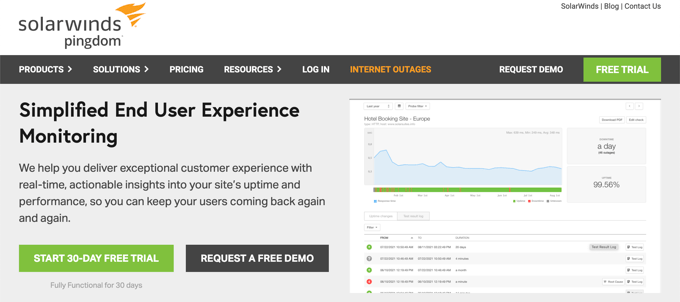
Du kommer att bli ombedd att ange några personliga detaljer för att skapa ett account. Dessa inkluderar ditt namn, email address, password och land.
När du är redo klickar du på knappen “Starta gratis provperiod”.
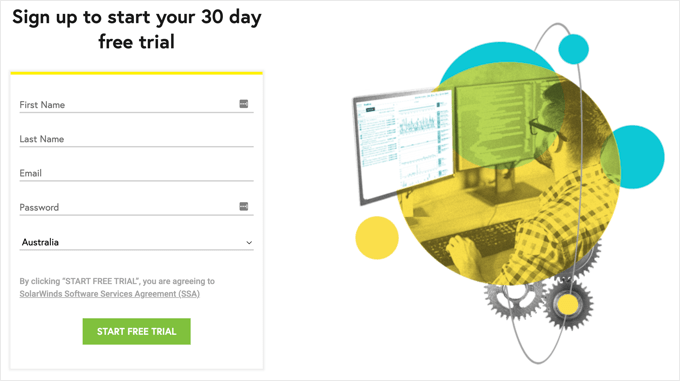
Därefter kommer du att bli ombedd att fylla i ytterligare information om ditt account, inklusive din stat och tidszon.
Du bör noggrant kontrollera telefonnumret och email address eftersom det är så du kommer att meddelas om din site går ner.
Slutligen addar du URL:en till din website så att Pingdom kan övervaka den.
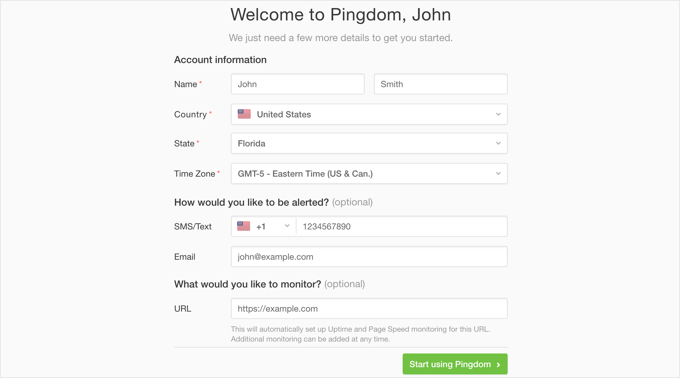
Så snart du klickar på knappen “Start using Pingdom” kommer Pingdom automatiskt att ställa in övervakningen. Du kommer att få en test alert till din email address och mobiltelefon.
Det är all. Du har utan problem ställt in övervakning av webbplatsens drifttid för din website med hjälp av Pingdom.
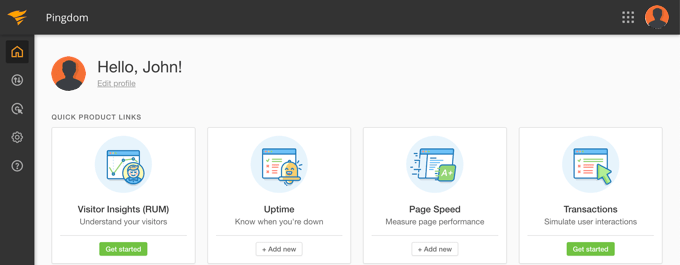
Du kan ställa in flera alerts och tracka olika locations. Pingdom documentation och support kan hjälpa dig att ställa in det, men deras gränssnitt är ganska enkelt.
Pingdom håller också din drifttidshistorik så att du kan utvärdera ditt webbhotells prestanda över tid.
Om du gillar tjänsten kan du fortsätta använda den utan avbrott, från och med $ 10 per månad.
Kontrollera om din website för närvarande är uppe eller nere
När du har svårt att komma åt din website vet du inte om webbplatsen verkligen är nere eller om du helt enkelt har problem med internet. Du kan snabbt kontrollera med hjälp av IsItWP:s gratis tools.
Besök bara Website Uptime Status Checker website och enter sedan URL:en till din egen site.

Uptime Uptime Status Checker tool kommer snabbt att kontrollera din website och meddela dig om den är uppe eller nere.
Du kommer att se ett message som gillar detta.

Vad du ska göra när din website ligger nere
Om din website ligger nere och du behöver ta reda på vad du ska göra härnäst, så är här de Step-by-Step instruktioner som du bör följa.
Du bör börja med att kontrollera din site med IsItWP:s Uptime Checker tool. Detta kommer att låta dig veta om din website är nere för alla eller bara för you.
Vad du ska göra om din website ligger nere för bara you
Om din website är uppe, men du inte kan komma åt den, bör du först cleara din webbläsares cache och DNS cache. Efter det bör du försöka ladda om webbplatsen.
Om det inte fungerar kan du se om du kan komma åt din website från en annan IP-adress. Du kan göra det genom att använda en VPN-tjänst eller till och med bara använda din mobiltelefons internet.
Om du kan komma åt din website på det här sättet betyder det att antingen din internetleverantör eller din hosting provider av misstag har blockerat din IP-adress. You can contact both service providers to resolve the issue.
Om du senast har ändrat DNS-inställningarna för ditt domain name kan det också betyda att DNS inte har uppdaterats på din viss geografiska location.
All you can do is wait until the DNS changes are propagated around the world. Detta kan ta några timmar till en dag.
Vad du ska göra om din website ligger nere för alla
Om du har kontrollerat att din website är offline för alla, måste du omedelbart kontakta din hosting provider. De kan ha issues med sin server och kan ge dig mer details.
De flesta webbhotell är snabba på att svara på sådana issues och din website bör snart vara säkerhetskopierad igen.
Men om din website ofta ligger nere eller om du inte får ett tillfredsställande svar från support teamet, då bör du byta till en bättre hosting provider.
Vad du ska göra om du behöver en bättre hosting provider
På grund av den hårda konkurrensen inom branschen för webbhotell har vissa mindre välrenommerade företag sänkt kostnaderna genom att använda outdated teknik, okvalificerade anställda och otillräcklig kundtjänst.
Om din website ofta ligger nere måste du byta till en bättre hosting provider.
Här är vår lista över tillförlitliga WordPress hosting providers:
För fler alternativ, se vår lista över de bästa företagen för webbhotell för WordPress.
Därefter måste du överföra din website till den nya servern. Vi har en komplett Step-by-Step tutorial om hur du flyttar din webbplats till ett nytt hosting provider utan att förlora sökmotorsoptimering och utan driftstopp på webbplatsen.
Vissa providers, gillar SiteGround, erbjuder gratis tjänster för att flytta websites. Du behöver bara be om deras support.
Vi hoppas att den här artikeln hjälpte dig att lära dig hur du övervakar serverns drifttid i WordPress. Du kanske också vill se vår ultimata guide om hur du ökar WordPress hastighet och prestanda och vårt expertval av de bästa WordPress CDN-tjänsterna.
If you liked this article, then please subscribe to our YouTube Channel for WordPress video tutorials. You can also find us on Twitter and Facebook.





Have a question or suggestion? Please leave a comment to start the discussion.